Cult of the Lamb — одна з найкращих пригодницьких онлайн-ігор для одного гравця, доступна для macOS, Nintendo Switch, PlayStation 4, PlayStation 5, Windows (у Steam), Xbox One і Xbox Series X/S. Хоча це відома гра, якою користуються тисячі користувачів, багато користувачів скаржилися, що Cult of the Lamb зависає після ритуальної проблеми. Збій Cult of the Lamb дратує багатьох користувачів через проблеми з підключенням до Інтернету або пошкоджені ігрові файли. У багатьох гравців Cult of the Lamb може зависати через застарілий Steam і файли гри. У рідкісних випадках ритуал Cult of the Lamb може призвести до зависання через ненадійну службу VPN.
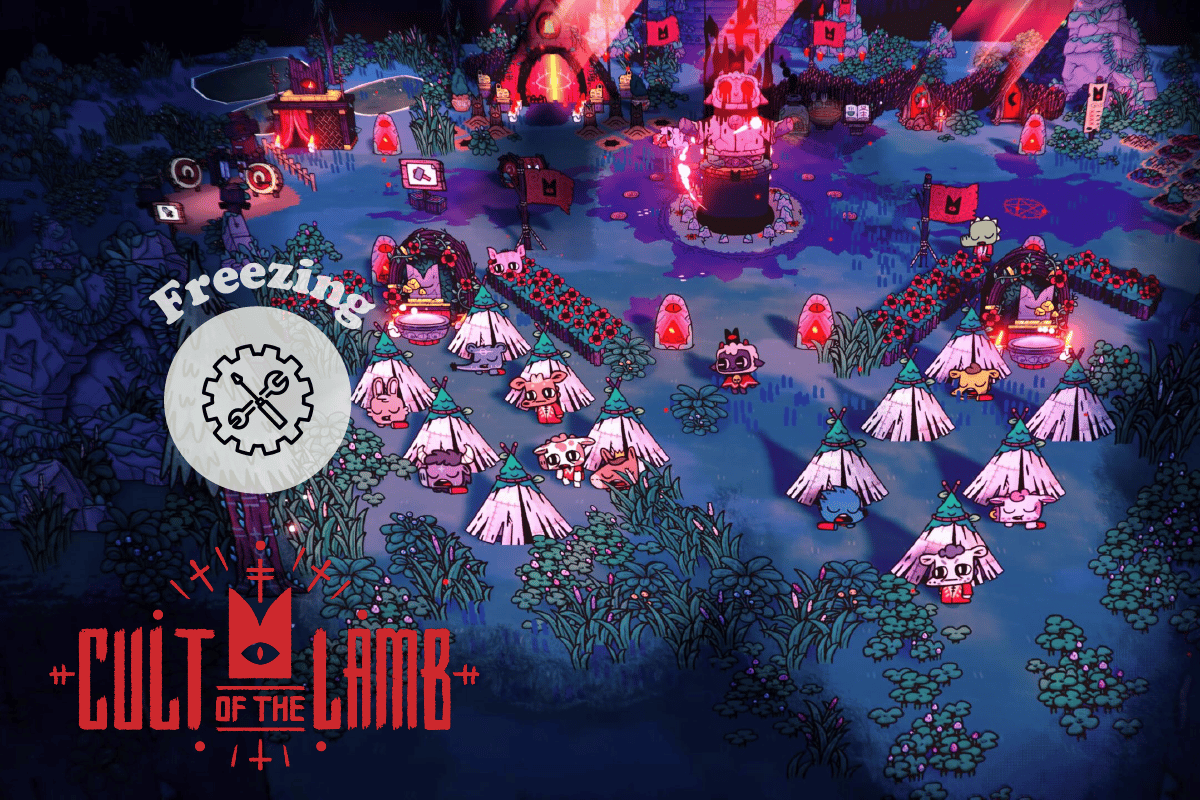
Як виправити Cult of the Lamb, яка постійно зависає або виходить з ладу на ПК
Якщо ви зіткнулися з цими проблемами на своєму ПК з Windows 10, цей посібник допоможе вам вирішити проблему за допомогою ефективних методів усунення несправностей.
Що викликає проблему заморожування ягняти?
У цьому розділі ми розглянемо причини, які сприяють зависанню Cult of the Lamb на вашому ПК.
- ПК не відповідає вимогам гри.
- Проблеми з підключенням до Інтернету.
- Налаштування VPN і проксі-сервера неправильні та несумісні
- Налаштування DNS невідповідні.
- Ігровий режим не включений.
- Гра не налаштована на високу продуктивність на вашому ПК з Windows 10
- Steam, Cult of the Lamb, драйвери, операційна система, .NET framework, DirectX і BIOS не оновлені до останніх версій.
- Можливо, у вашій системі відсутні необхідні файли Microsoft Visual C++ для повторного розповсюдження.
- Послуга VPN не сумісна з грою.
У цьому розділі ви ознайомитеся зі списком хаків для усунення несправностей, які допоможуть вам вирішити обговорену проблему на вашому ПК з Windows 10.
Спосіб 1: Основні кроки з усунення несправностей
Ось деякі з основних кроків, яких ви можете виконати, щоб вирішити проблему із заморожуванням Культу Ягняти після ритуалу.
1А. Перевірте статус сервера та вимоги до гри
Перш ніж розпочати будь-які методи усунення несправностей, перевірте, чи сервери Cult of the Lamb нормально функціонують без проблем. Також переконайтеся, що ваш ПК відповідає вимогам гри. В іншому випадку подумайте про оновлення комп’ютера.
Мінімальні системні вимоги
-
ЦП: Intel Core i3-3240 (2 * 3400); AMD FX-4300 (4 * 3800)
-
Оперативна пам’ять: 4 ГБ
-
ОС: Windows 7 або новіша версія
-
ВІДЕОКАРТА: GeForce GTX 560 Ti (1024 VRAM); Radeon HD 7750 (1024 VRAM)
-
ПІКСЕЛЬНИЙ ШЕЙДЕР: 5.0
-
ВЕРШИННИЙ ШЕЙДЕР: 5.0
-
ВІЛЬНИЙ МІСЦЯ НА ДИСКУ: 4 ГБ
-
ВИДІЛЕНА ОЗУ ВІДЕО: 1024 МБ
Рекомендовані системні вимоги
-
Процесор: Intel Core i5-3470
-
Оперативна пам’ять: 8 ГБ
-
ОС: Windows 10
-
ВІДЕОКАРТА: GeForce GTX 1050 (2048 VRAM); Radeon R9 380 (2048 VRAM)
-
ПІКСЕЛЬНИЙ ШЕЙДЕР: 5.1
-
ВЕРШИННИЙ ШЕЙДЕР: 5.1
-
ВІЛЬНИЙ МІСЦЯ НА ДИСКУ: 4 ГБ
-
ВИДІЛЕНА ОЗУ ВІДЕО: 2048 МБ
1B. Усунення несправностей підключення до мережі
Наступний спосіб усунути зависання ритуалу Cult of the Lamb — усунути проблеми з підключенням до мережі на вашому ПК. Збій у підключенні до Інтернету можна виправити, скинувши параметри маршрутизатора Wi-Fi. Прочитайте наш посібник із усунення проблем із підключенням до мережі в Windows 10.
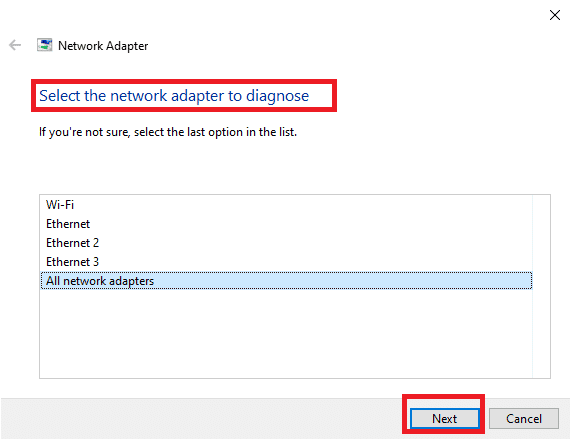
1С. Змініть налаштування VPN і проксі-сервера
Проблема зависання також пов’язана з геообмеженнями, накладеними на регіон, або через помилку провайдера, ви можете спробувати скористатися службою VPN на своєму ПК. Ви можете скористатися наданим тут посиланням, щоб додати службу VPN на свій ПК, щоб вирішити проблему в Cult of the Lamb із геообмеженнями та помилкою провайдера.
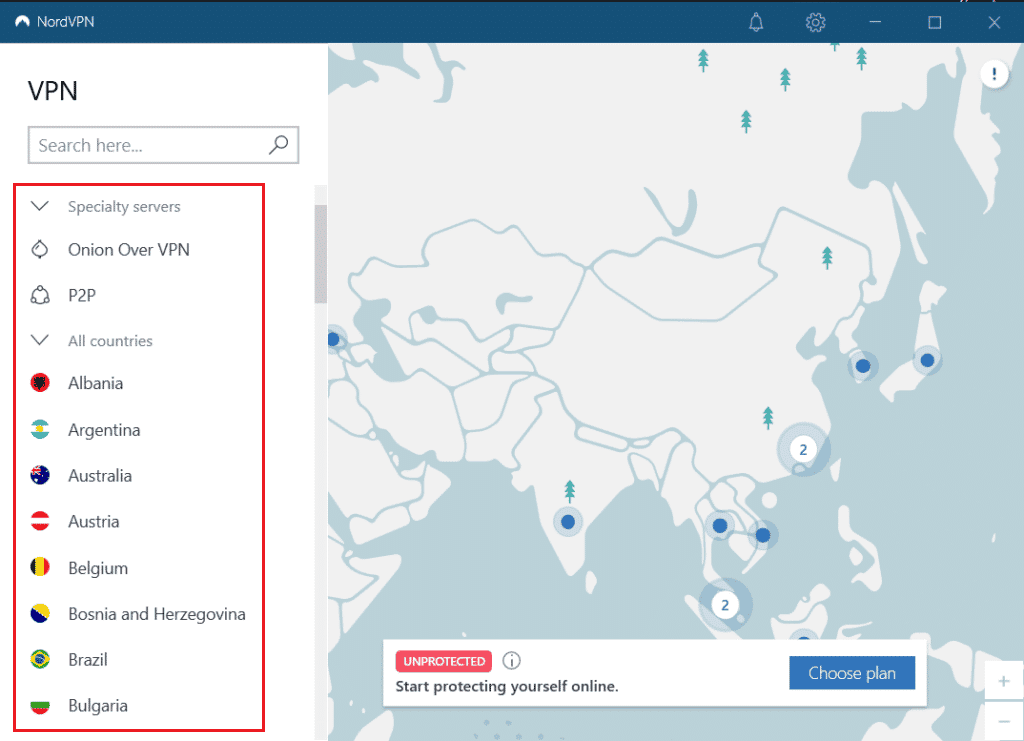
Якщо службу VPN і проксі-сервер увімкнено на вашому комп’ютері, можливо, ви не зможете вирішити проблему. Ви можете спробувати вимкнути VPN і проксі, виконавши дії, наведені в довідковому файлі.
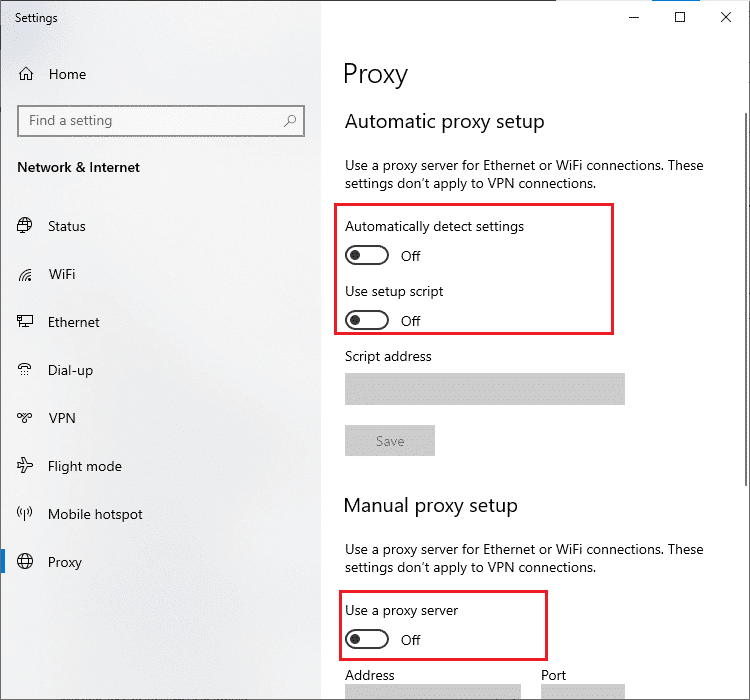
1D. Очистити кеш DNS
Щоб вирішити проблему збою Cult of the Lamb, ви можете очистити кеш DNS або системи доменних імен мережі Wi-Fi. Ви можете виконати дії, наведені за наведеним тут посиланням, щоб очистити кеш DNS вашого мережевого підключення на вашому ПК.
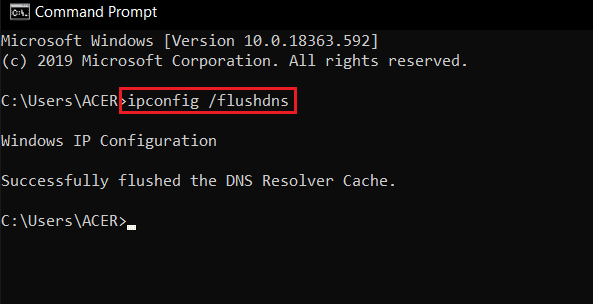
1E. Змінити адресу DNS-сервера
Іншим способом вирішення проблеми з DNS або системою доменних імен є зміна адреси DNS-сервера. Щоб змінити адресу DNS-сервера на своєму комп’ютері, виконайте дії, наведені за наведеним тут посиланням.
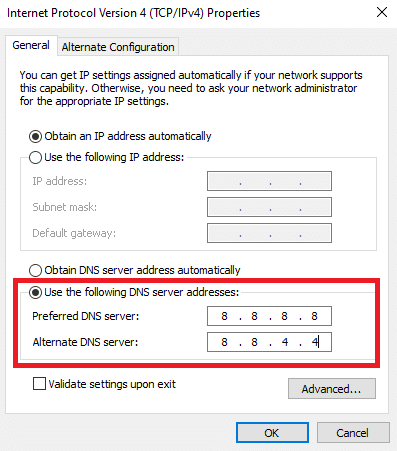
1F. Увімкніть ігровий режим
Опція ігрового режиму, доступна на ПК, використовується для встановлення пріоритетів і покращення ігрового досвіду та зменшення непотрібних перерв. Ігровий режим надає пріоритетний доступ до ресурсів для ігор, у які ви граєте, тоді як інші програми, що працюють у фоновому режимі, отримують менше ресурсів. Тому виконайте наведені нижче дії, щоб увімкнути ігровий режим для оптимізації гри в іграх.
1. Одночасно натисніть клавіші Windows + I, щоб відкрити налаштування.
2. Знайдіть опцію «Ігри», як показано нижче, у параметрах системи.
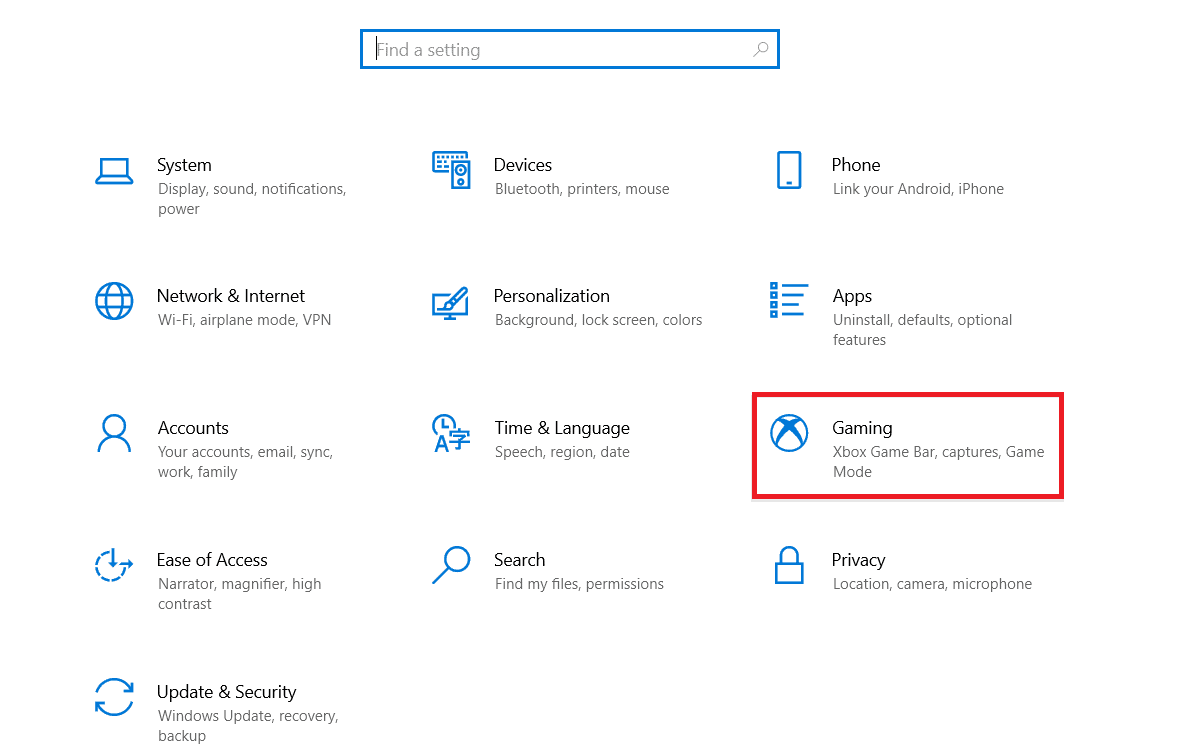
3. Виберіть опцію Ігровий режим на лівій панелі та увімкніть перемикач Ігровий режим.
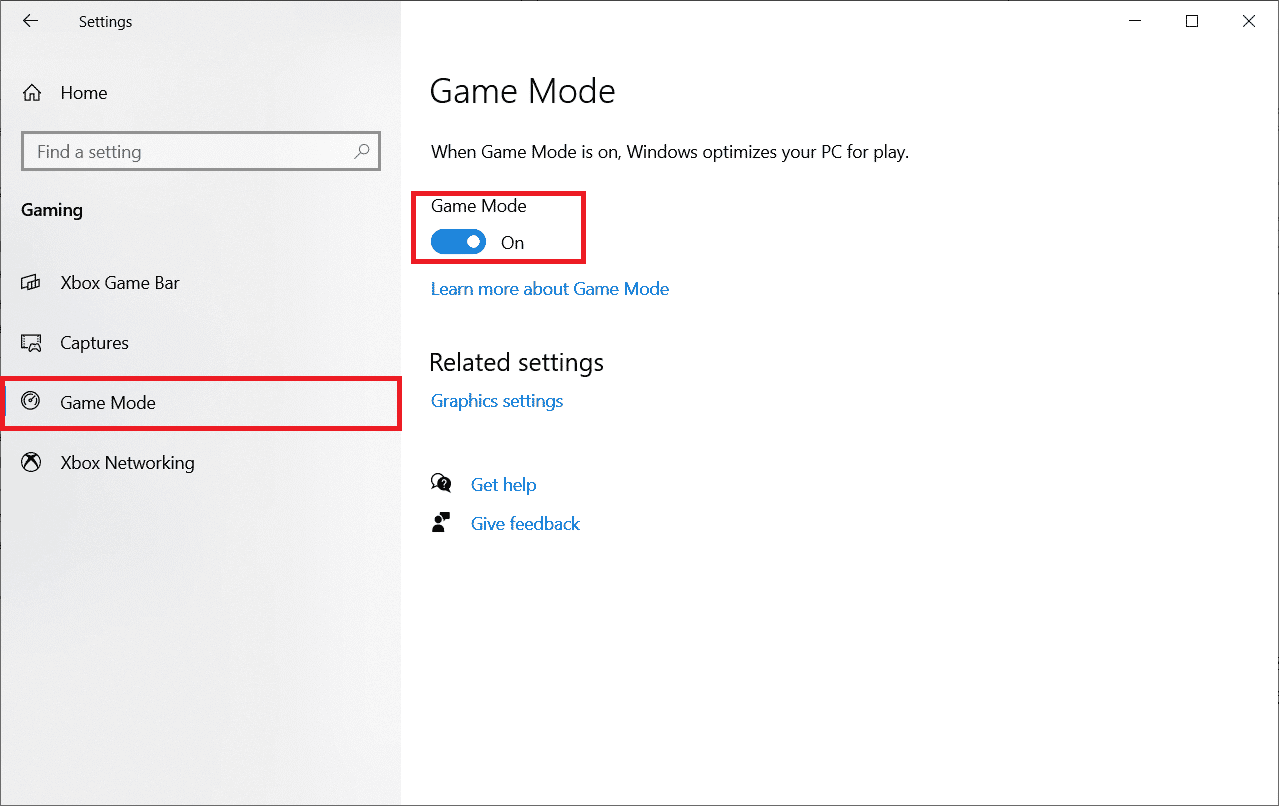
4. Після ввімкнення ігрового режиму на вашому ПК перезапустіть гру.
1G. Запустіть сканування шкідливих програм
Наявність вірусу або атаки зловмисного програмного забезпечення призведе до проблем з грою на вашому комп’ютері. У випадку, якщо вірусна атака дуже сильна, ви взагалі не зможете постійно підключатися до жодної онлайн-ігри. Щоб вирішити проблему, потрібно повністю видалити вірус або зловмисне програмне забезпечення з комп’ютера з Windows 10.
Рекомендується просканувати комп’ютер відповідно до вказівок у нашому посібнику. Як запустити перевірку комп’ютера на віруси?
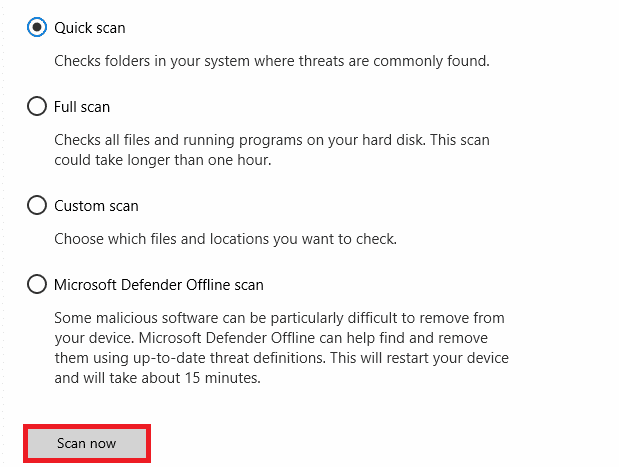
Крім того, якщо ви хочете видалити зловмисне програмне забезпечення зі свого комп’ютера, ознайомтеся з нашим посібником «Як видалити зловмисне програмне забезпечення з комп’ютера в Windows 10». Після видалення всіх вірусів із комп’ютера підключіться до своєї гри та перевірте, чи не зіткнулися ви знову з проблемою зависання чи ні.
1H. Встановити високу продуктивність
Ви також можете оптимізувати свою гру Cult of the Lamb, встановлюючи параметри високопродуктивного плану живлення. Ці плани живлення розроблено для керування параметрами живлення на портативних налаштуваннях. Дотримуйтеся наведених нижче інструкцій, щоб використовувати високопродуктивні параметри плану живлення на вашому комп’ютері.
1. Одночасно натисніть клавіші Windows + I, щоб відкрити налаштування Windows.
2. Тепер прокрутіть список вниз і натисніть «Система», як показано нижче.
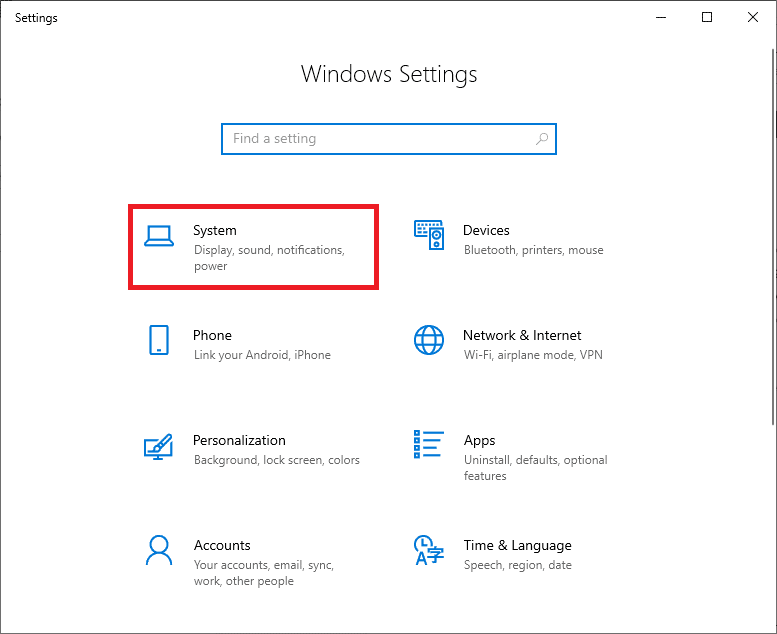
3. Тепер виберіть опцію «Живлення та сон» і клацніть «Додаткові параметри живлення» в розділі «Пов’язані параметри».
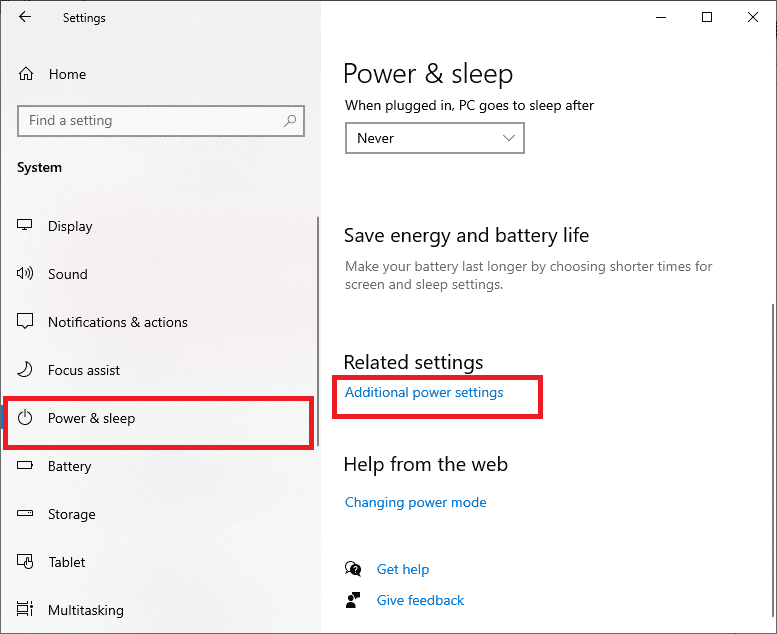
4. Тепер виберіть опцію «Висока продуктивність» у розділі «Високі додаткові плани», як показано на малюнку нижче.
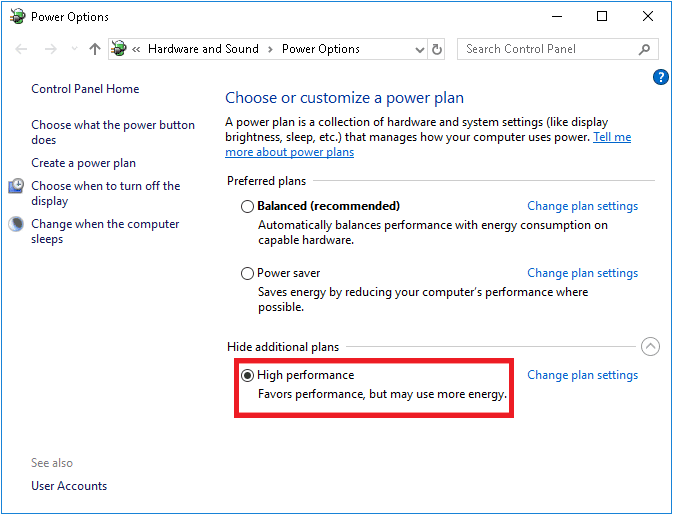
Тепер ви оптимізували свою систему, перевірте, чи ви виправили обговорену проблему.
1І. Запустіть сканування SFC/DISM
Якщо на вашому ПК з Windows 10 відсутні або пошкоджені файли, ви зіткнетеся з обговорюваною проблемою заморожування Cult of the Lamb. Проте ви відновлюєте ці пошкоджені файли за допомогою вбудованих утиліт, а саме перевірки системних файлів і обслуговування та керування зображеннями розгортання.
Прочитайте наш посібник із відновлення системних файлів у Windows 10 і виконайте вказівки, щоб відновити всі пошкоджені файли.
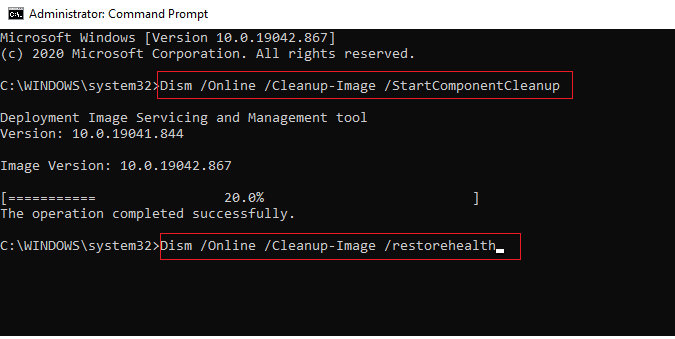
1J. Запустіть перевірку дискової утиліти (chkdsk)
Користувачі Windows можуть не мати змоги пов’язати різні помилки з жорстким диском, але та чи інша причина пов’язана з цим. Тому завжди рекомендується запускати перевірочний диск, оскільки це може легко вирішити проблему. І саме тому ОС Windows має вбудовану утиліту під назвою chkdsk. Chkdsk — базова утиліта Windows, яка сканує жорсткий диск, USB або зовнішній диск на наявність помилок і може виправляти помилки файлової системи. CHKDSK в основному переконується, що диск справний, перевіряючи фізичну структуру диска. Він усуває проблеми, пов’язані з втраченими кластерами, пошкодженими секторами, помилками каталогу та перехресно зв’язаними файлами.
Прочитайте наш посібник із перевірки диска на наявність помилок за допомогою chkdsk для пошуку та видалення помилок диска.
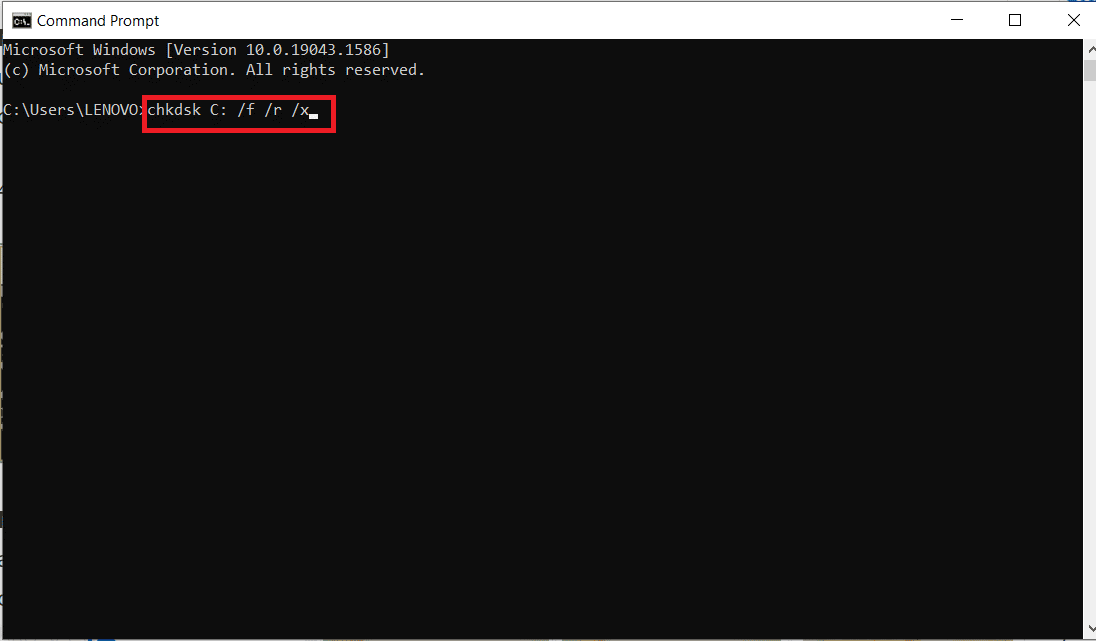
1K. Закрийте непотрібні програми в Windows 10
Якщо ви запускаєте будь-яку іншу розширену гру у фоновому режимі на додаток до гри Cult of the Lamb, це призведе до збоїв на вашому ПК. Кілька фонових програм споживають багато ресурсів ЦП, і якщо ви хочете вирішити цю проблему, закрийте всі інші фонові програми та програми, як описано в нашому посібнику «Як завершити завдання у Windows 10».
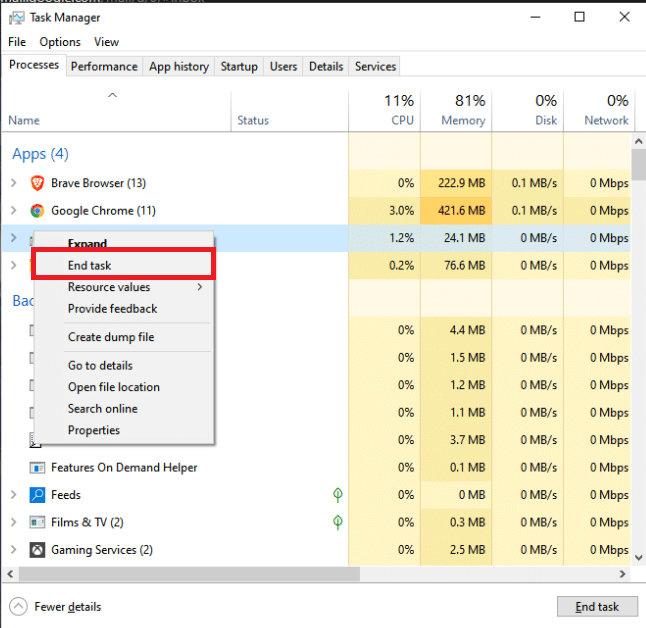
1л. Оновлення графічних драйверів
Графічні драйвери допомагають програмам для обробки важких графічних зображень і відео спростити свої завдання. Якщо під час запуску такої гри, як Cult of the Lamb, ви зіткнулися з будь-якими конфліктами запуску, переконайтеся, що ви використовуєте оновлену версію драйверів пристроїв, оскільки вони служать ланкою між апаратним забезпеченням та операційною системою вашого ПК. Багато користувачів припустили, що оновлення драйверів вирішило обговорювану проблему. Прочитайте та виконайте кроки, описані в нашому посібнику «4 способи оновлення графічних драйверів у Windows 10», щоб це зробити.
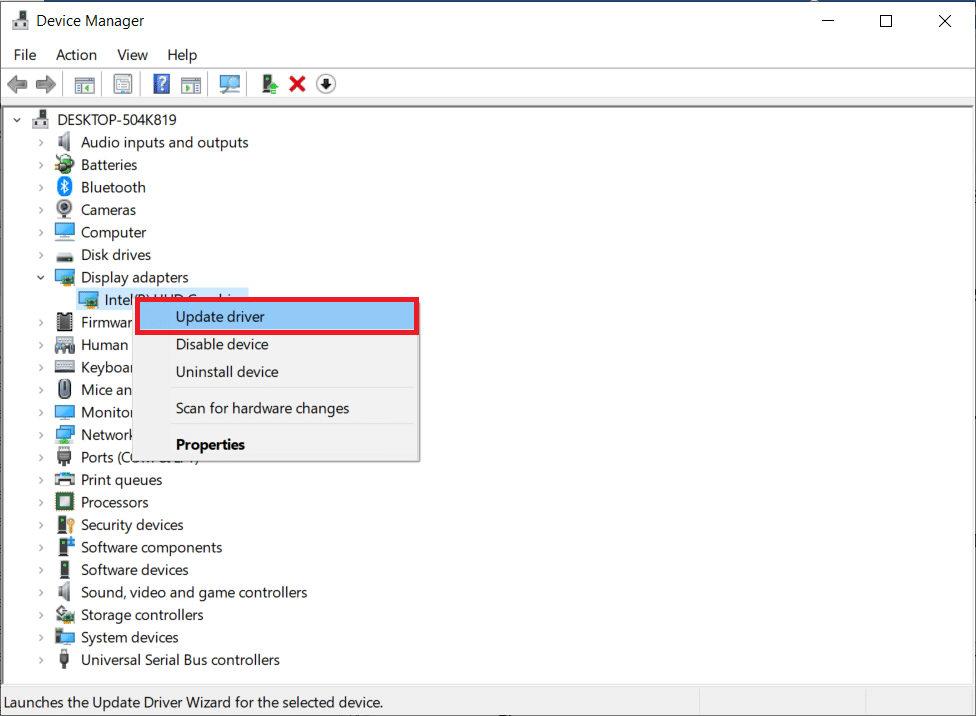
1М. Відкат графічних драйверів
Іноді поточна версія графічних драйверів може викликати будь-які конфлікти запуску, і в цьому випадку вам доведеться відновити попередні версії встановлених драйверів. Цей процес називається відкатом драйверів, і ви можете легко відкотити драйвери комп’ютера до попереднього стану, дотримуючись нашого посібника «Як відкотити драйвери в Windows 10».
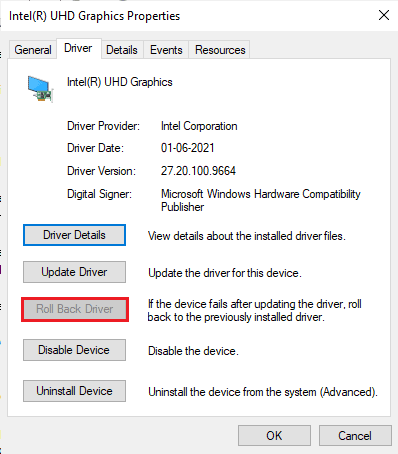
Збережіть зміни та перевірте, чи вирішено проблему збою Cult of the Lamb.
1N. Перевстановіть драйвер GPU
Якщо після оновлення драйверів GPU ви все ще стикаєтесь із зависанням ритуалу Cult of the Lamb, перевстановіть драйвери пристроїв, щоб усунути будь-які проблеми з несумісністю. Ви можете легко перевстановити графічні драйвери, як описано в нашому посібнику Як видалити та перевстановити драйвери в Windows 10.
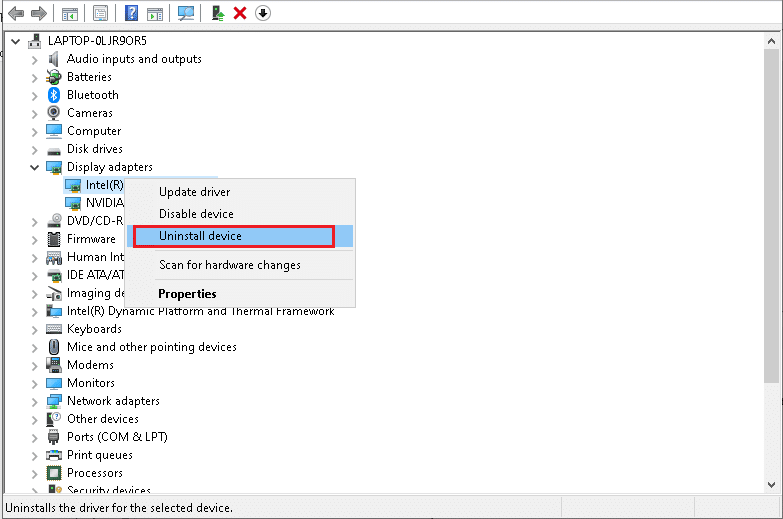
1O. Оновіть Windows
Крім того, якщо на вашому ПК є якісь помилки, їх можна виправити лише після оновлення Windows. Корпорація Майкрософт випускає регулярні оновлення, щоб виправити всі ці помилки, тим самим усуваючи проблему з заморожуванням Cult of the Lamb після ритуалу.
Отже, переконайтеся, що ви оновили свою операційну систему Windows і чи є якісь оновлення, що очікують на дію, скористайтеся нашим посібником Як завантажити та встановити останнє оновлення Windows 10
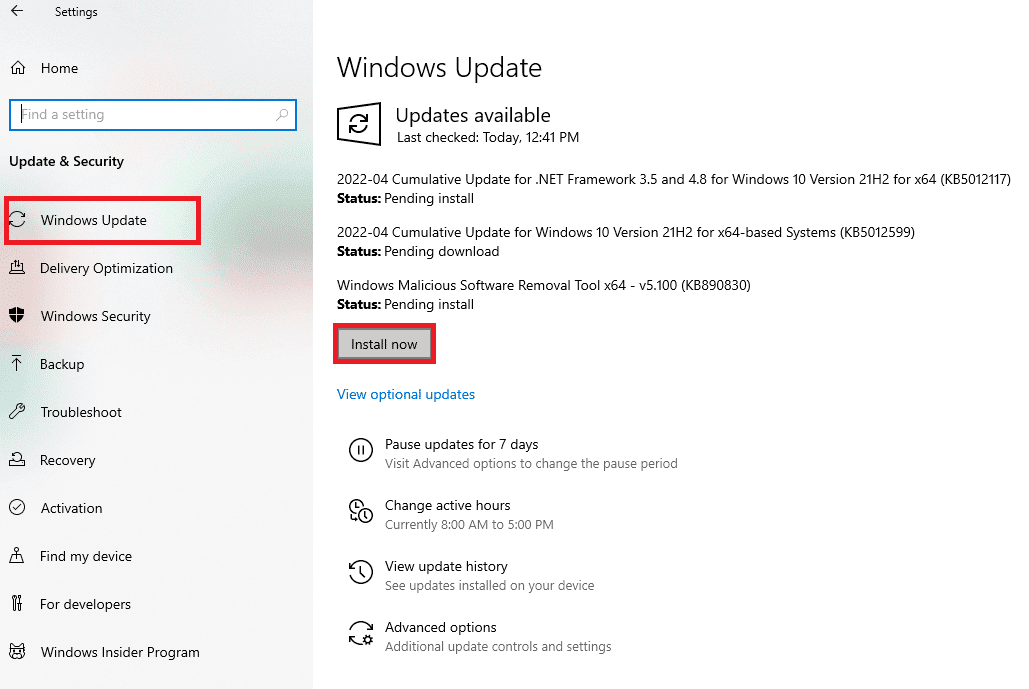
Після оновлення операційної системи Windows перевірте, чи можна отримати доступ до гри без проблем.
1P. Вимкніть AV Security Suite
Деякі несумісні антивірусні програми, встановлені на вашому комп’ютері, призведуть до зависання Cult of the Lamb. Щоб уникнути конфліктів, ви повинні перевірити налаштування безпеки свого комп’ютера з Windows 10 і перевірити, чи вони стабільні. Щоб дізнатися, чи є антивірусний пакет причиною обговорюваної проблеми, вимкніть його один раз і спробуйте підключитися до мережі.
Прочитайте наш посібник про те, як тимчасово вимкнути антивірус у Windows 10, і дотримуйтеся вказівок, щоб тимчасово вимкнути антивірусну програму на вашому ПК.
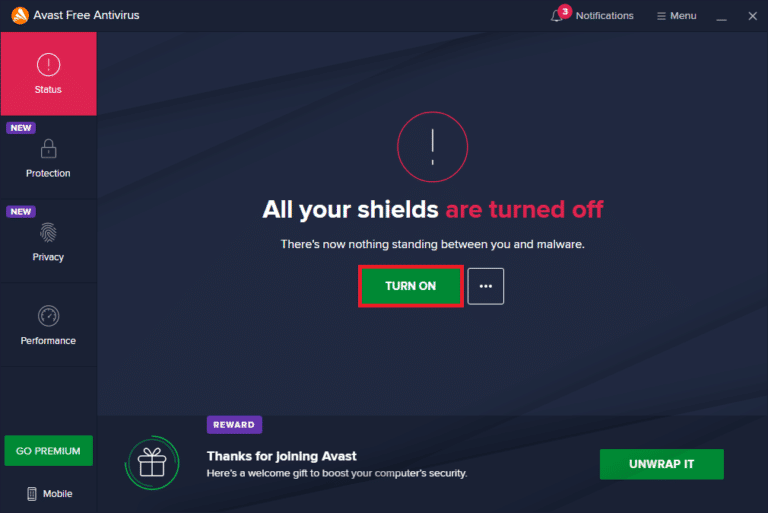
Якщо після вимкнення антивірусної програми на комп’ютері у вас є вирішення проблеми, радимо повністю видалити програму зі свого ПК.
Прочитайте наш посібник Примусове видалення програм, які не видаляються в Windows 10, щоб видалити антивірусну програму на комп’ютері.
Спосіб 2. Запустіть Cult of the Lamb від імені адміністратора
Якщо в грі Cult of the Lamb немає потрібних адміністративних привілеїв, деякі важливі функції гри будуть обмежені, що призведе до зависання під час кожного відкриття гри або встановлення будь-яких оновлень. Дотримуйтеся наведених нижче інструкцій, щоб запустити гру від імені адміністратора.
1. Клацніть правою кнопкою миші ярлик Cult of the Lamb на робочому столі.
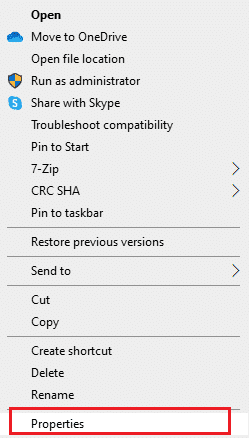
2. Потім виберіть параметр «Властивості».
3. Тепер перейдіть на вкладку «Сумісність» і натисніть «Запустити цю програму від імені адміністратора».
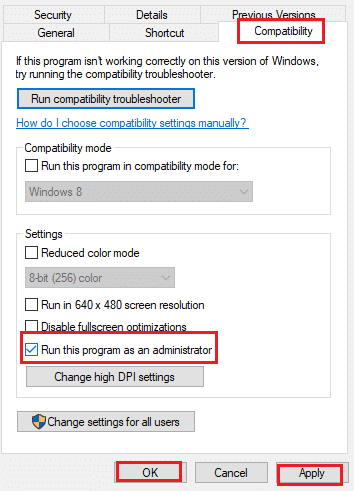
4. Нарешті натисніть «Застосувати» > «ОК», щоб зберегти зміни.
Спосіб 3: Перевірте цілісність файлів гри
Ми бачили багато випадків, коли файли гри або відсутні, або пошкоджені, або вона мала неповні інсталяції. Користувачі також можуть зіткнутися з проблемою зависання Cult of the Lamb, якщо їх перериває процес оновлення або якщо файли гри переміщуються. У цьому методі ви відкриваєте Steam і використовуєте вбудовану функцію для перевірки цілісності гри. Він буде замінений, якщо додаток щось знайде. Виконайте кроки, описані в нашому посібнику «Як перевірити цілісність файлів ігор у Steam».
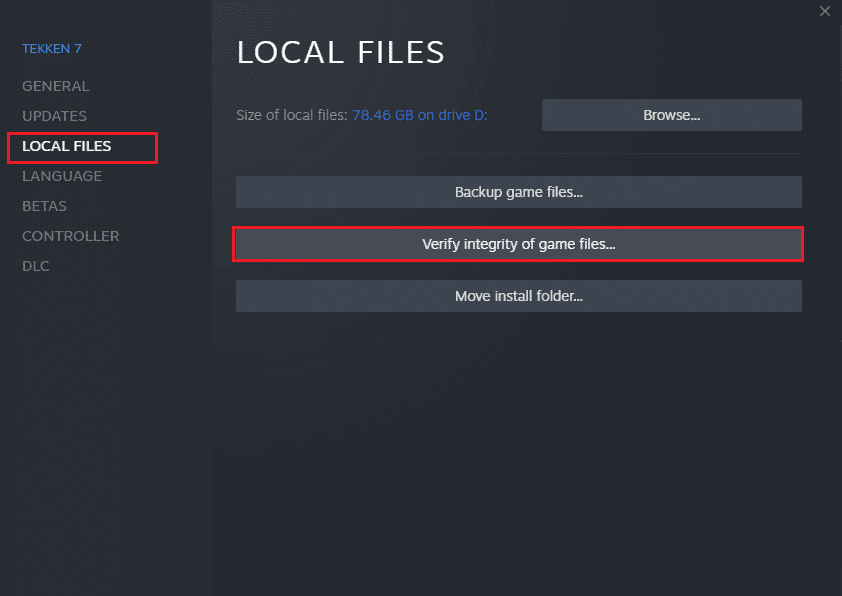
Примітка. Вам слід виконати подібні дії, якщо ви використовуєте інше програмне забезпечення для запуску.
Спосіб 4: оновіть Cult of the Lamb
Якщо ви користуєтеся застарілою програмою Steam, ви не зможете отримати безперебійний доступ до будь-яких ігор. Тому завжди переконайтеся, що ви використовуєте оновлену версію Steam і гру Cult of the Lamb перед її запуском.
1. Натисніть клавішу Windows і введіть Steam, потім натисніть «Відкрити».

2. Тепер натисніть «Steam» у верхньому лівому куті екрана, а потім «Перевірити наявність оновлень клієнта Steam…», як показано нижче.
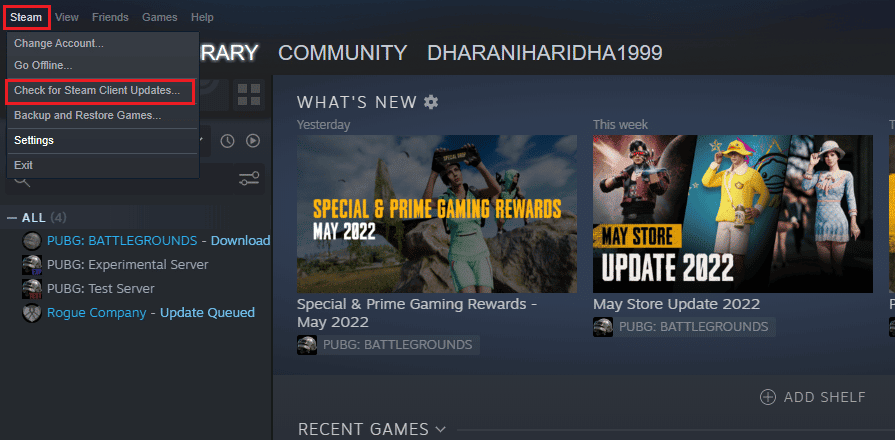
3. Якщо у вас є нові оновлення, які потрібно завантажити, установіть їх і переконайтеся, що ваш клієнт Steam оновлений.
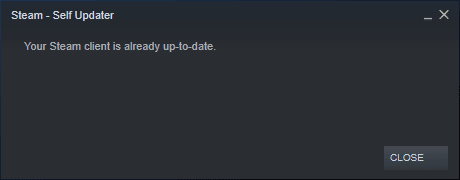
4. Тепер перезапустіть Steam і перевірте, чи проблему вирішено.
Крім того, завжди важливо, щоб ваша гра запускалася в останній версії, щоб уникнути будь-яких конфліктів. Доки ваша гра не буде оновлена, ви не зможете успішно ввійти на сервери Cult of the Lamb.
Щоб оновити гру, виконайте наведені нижче дії.
1. Запустіть Steam і перейдіть до БІБЛІОТЕКИ.
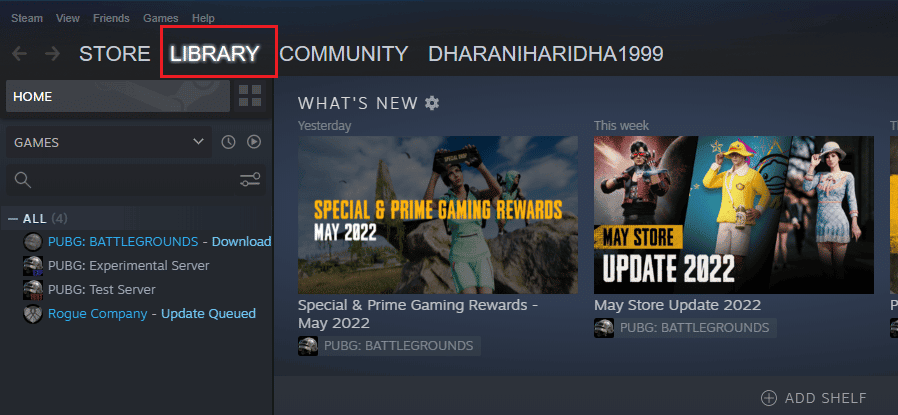
2. Тепер клацніть ДОМОВИЙ і знайдіть Cult of the Lamb.
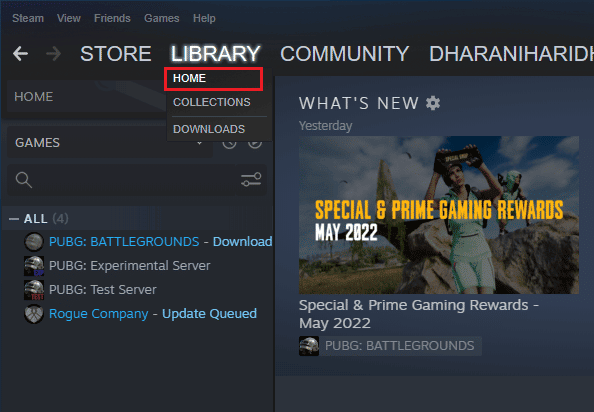
3. Потім клацніть правою кнопкою миші на грі та виберіть параметр «Властивості…».

4. Тепер перейдіть на вкладку ОНОВЛЕННЯ та перевірте, чи очікують на виконання оновлення. Якщо так, дотримуйтеся вказівок на екрані, щоб завантажити останні оновлення.
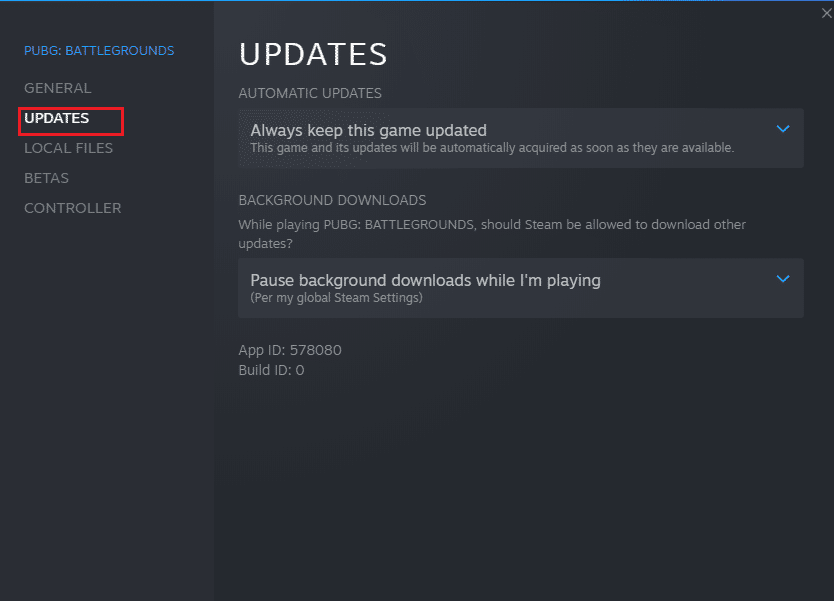
Після оновлення перевірте, чи вирішено проблему заморожування Cult of the Lamb.
Спосіб 5: Вимкніть повноекранну оптимізацію
Небагато користувачів припустили, що вимкнення повноекранної оптимізації на ПК допомогло їм вирішити проблему, яка постійно зависає з Cult of the Lamb. Дотримуйтесь інструкцій.
1. Перейдіть до меню БІБЛІОТЕКА Steam.
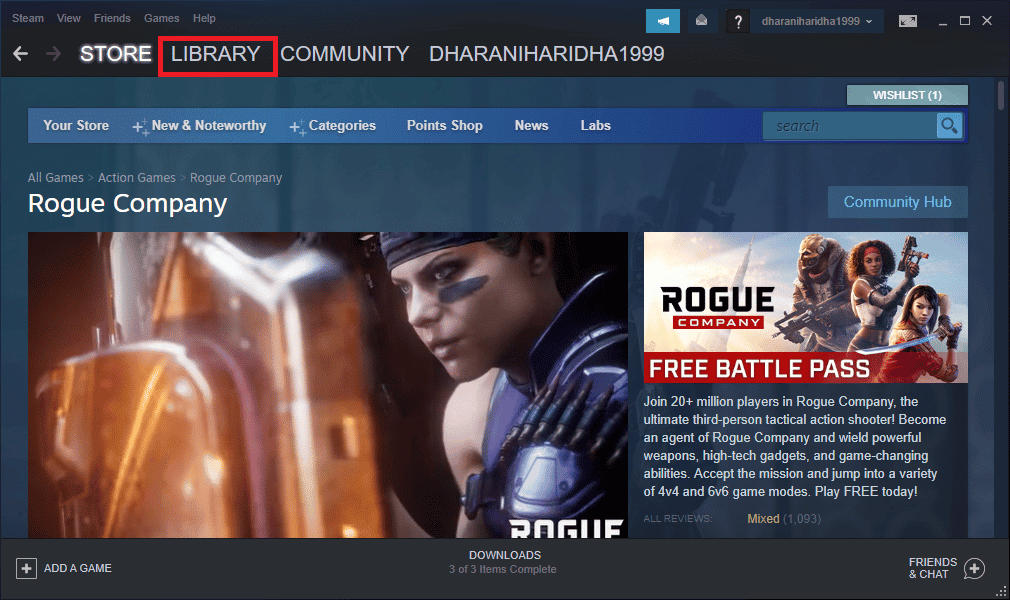
2. Тепер клацніть правою кнопкою миші на грі Cult of the Lamb і виберіть пункт Властивості….
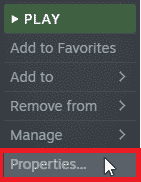
3. Тепер перейдіть на вкладку ЗАГАЛЬНІ та натисніть ВСТАНОВИТИ ПАРАМЕТРИ ЗАПУСКУ… як показано.
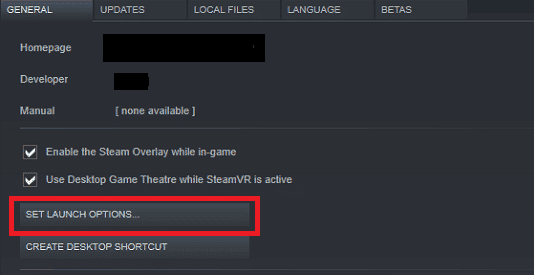
4. Тепер відкриється нове вікно з розширеним попередженням користувача. Щоб відкрити гру у віконному режимі, введіть параметр –windowed.
5. Тепер збережіть зміни, натиснувши OK, і вийдіть із вікна властивостей.
6. Тепер перезапустіть гру та переконайтеся, що вона працює у віконному режимі.
Примітка. Ви також можете знову перейти до ВСТАНОВИТИ ПАРАМЕТРИ ЗАПУСКУ… і ввести наступні параметри замість останнього параметра.
–windowed -w 1024
7. Тепер збережіть зміни, натиснувши OK.
Спосіб 6. Оновіть .NET Framework
.NET framework на комп’ютері з Windows 10 необхідний для безперебійного обслуговування сучасних програм та ігор. Багато ігор мають функцію автоматичного оновлення для .NET Framework, тому вона оновлюватиметься автоматично щоразу, коли доступне оновлення. В іншому випадку, якщо на вашому комп’ютері з’явиться запит на оновлення, ви можете вручну інсталювати останню версію .NET Framework, як описано нижче, щоб вирішити проблему збою Cult of the Lamb.
1. Перевірте наявність нових оновлень для .NET Framework від офіційний сайт Microsoft.
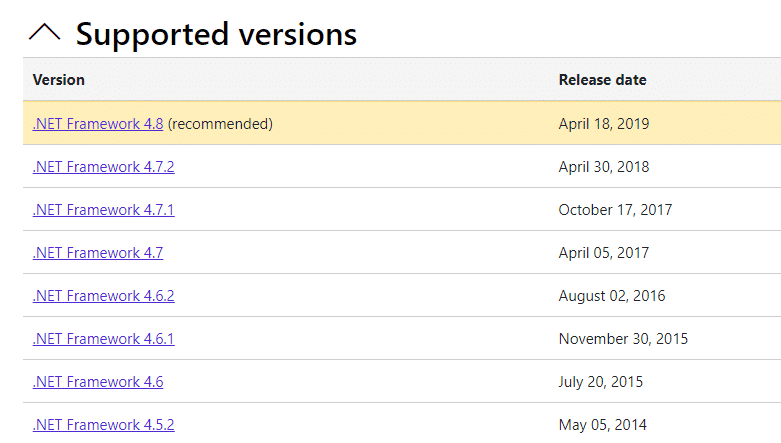
2. Якщо є якісь оновлення, клацніть відповідне/рекомендоване посилання та натисніть опцію Завантажити .NET Framework 4.8 Runtime.
Примітка. Не натискайте «Завантажити пакет розробника .NET Framework 4.8», оскільки він використовується розробниками програмного забезпечення.
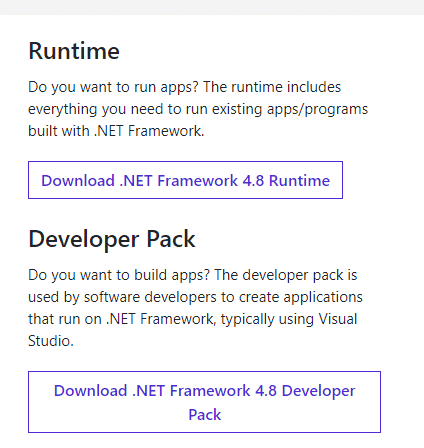
3. Перейдіть у розділ «Мої завантаження», двічі клацніть файл інсталяції, щоб запустити завантажений файл, і дотримуйтеся вказівок на екрані, щоб успішно інсталювати .NET Framework на вашому ПК з Windows. Закінчивши, перевірте, чи виправили проблему заморожування Культу Ягняти після ритуалу.
Спосіб 7. Оновіть DirectX
Щоб насолоджуватися безперебійним мультимедійним досвідом у грі Cult of the Lamb, ви повинні переконатися, що встановлено DirectX і чи оновлено його до останньої версії. DirectX допомагає покращити візуальні медіа-вдосконалення особливо для графічних ігор і програм. Варто оновити DirectX, необхідний для цієї гри, дотримуючись нашого посібника з оновлення DirectX у Windows 10.
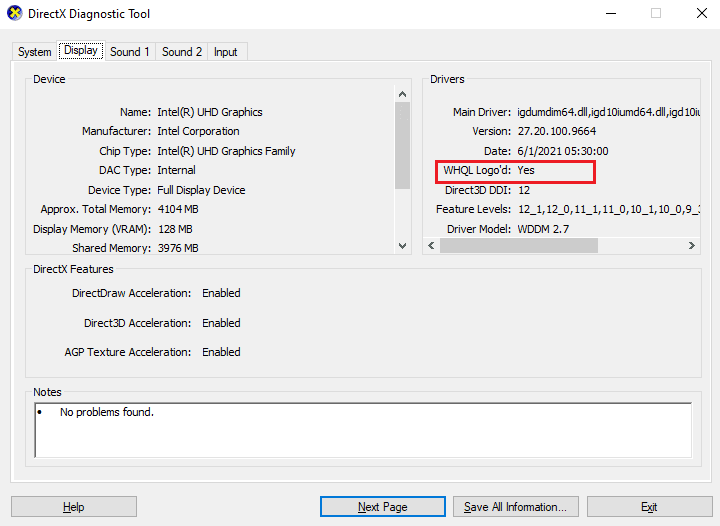
Спосіб 8: Вимкніть накладання Steam
Steam Overlay — це частина Steam, яка дозволяє користувачам отримувати доступ до списку друзів, веб-браузера та дозволяє купувати в грі. Це важливий інструмент, але він інколи викликає проблему, коли Cult of the Lamb постійно виходить з ладу. Якщо ви хочете вирішити цю проблему, вимкніть накладення гри Steam, як описано в нашому посібнику «Як вимкнути накладення Steam у Windows 10».
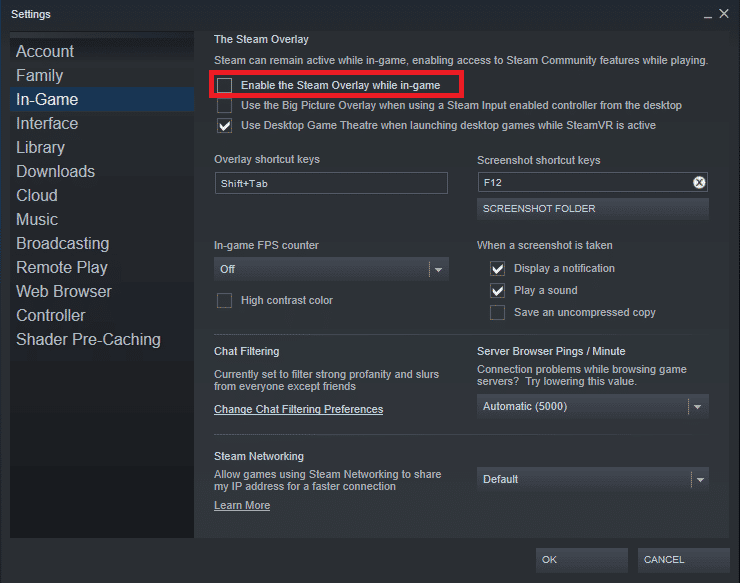
Спосіб 9. Відновлення Microsoft Visual C++ Redistributable
Крім того, ви можете спробувати відновити пакети Microsoft Visual C++ Redistributable, щоб вирішити проблему ритуального заморожування Cult of the Lamb, як описано в нашому посібнику з відновлення Microsoft Visual C++ Redistributable.
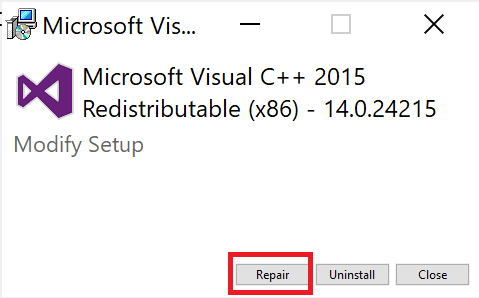
Спосіб 10. Переінсталюйте Microsoft Visual C++ Redistributable
Якщо попередній метод відновлення Microsoft C++ Visual Redistributable не вирішив проблему збою Cult of the Lamb, тоді вам доведеться перевстановити Redistributable. Виконайте кроки, наведені в нашому посібнику «Як повторно інсталювати Microsoft Visual C++ Redistributable», щоб видалити та інсталювати їх знову.

***
Ми сподіваємося, що цей посібник був корисним і ви змогли вирішити проблему заморожування Cult of the Lamb на вашому пристрої. Повідомте нам, який метод спрацював для вас найкраще, щоб вирішити проблему збою Cult of the Lamb. Крім того, якщо у вас є запитання/пропозиції щодо цієї статті, не соромтеся залишати їх у розділі коментарів нижче.

